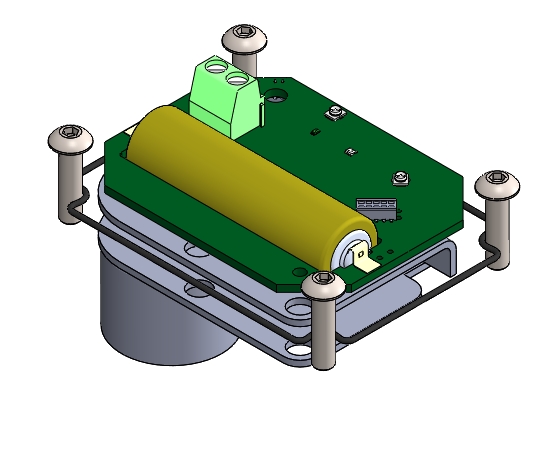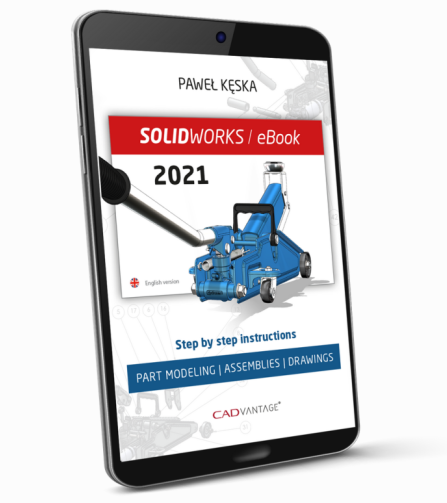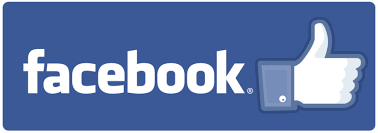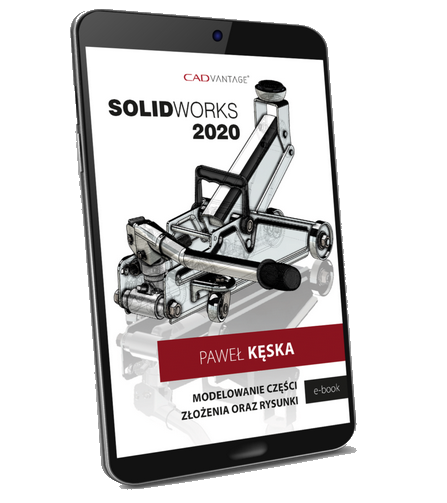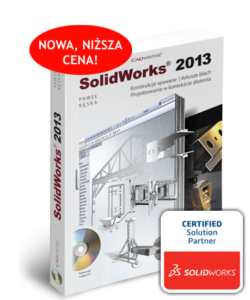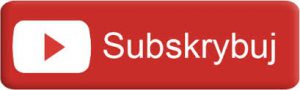Wissen Sie, das… ?
In Baugruppen, die Toolbox-Komponenten enthalten, Achten Sie beim Speichern besonders darauf.
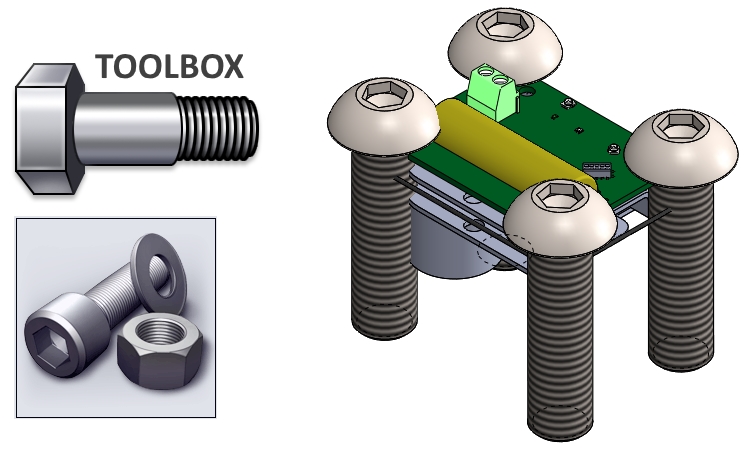
Dies hat mit Dateiverweisen zu tun. Standardmäßig wird die Toolbox-Komponentenbibliothek lokal auf dem Computer installiert, wo SOLIDWORKS installiert. Ich ignoriere die Tatsache natürlich, das im Fall von Teamarbeit, Der von der Toolbox vorgeschlagene Speicherort ist das freigegebene Laufwerk, normalerweise auf dem Server gehostet.
In diesem Fall befindet sich die Bibliothek jedoch lokal. Beim Erstellen von Baugruppen fügen wir Toolbox-Komponenten in diese ein. Wir sparen. Wenn Sie Dateien mit derselben Programmversion und auf demselben Computer erneut öffnen, es hat kein thema.
Das Problem kann auftreten, wenn Sie die Dateien nach einiger Zeit öffnen (np. po 2 Jahre) oder Dateien wurden auf einen anderen Computer übertragen. Verbindungselemente von unnatürlicher Größe sind beim Öffnen ein häufiger Anblick. Wie man es behebt?

Die Toolbox wurde so eingerichtet, dass die Komponentenbibliothek lokal im C-Verzeichnis installiert ist:\SolidWorks Data Browser. Das Verzeichnis kann bei der ersten Installation des Programms definiert werden – Die angegebene ist die Standardeinstellung. Beim Erstellen von Assemblys werden alle Dateien an den angegebenen Speicherorten gespeichert, und Toolbox speichert keine Dateien, Es werden nur Konfigurationen der verwendeten Größen zum Standardteil hinzugefügt. Jedes Mal eine andere Größe herunterladen, zum Beispiel Schrauben, Diese Konfiguration wird dem Schraubenteil in Katalog C hinzugefügt:\SolidWorks Data Browser. Wenn wir eine solche Komponente öffnen würden, jenseits der Warnung, Da es schreibgeschützt ist, wird zusätzlich zur Standardkonfiguration die verwendete Konfiguration angezeigt.
W Systemoptionen > Bohrungsassistent / Toolbox Schaltfläche kann ausgewählt werden Konfigurieren. Die Anwendung wird in einem separaten Fenster geöffnet, wo in Punkt 3 Sie können finden Benutzereinstellungen. Der Standardwert ist das erste Element – Konfigurationen erstellen, welches für das oben beschriebene Programmverhalten verantwortlich ist.
Zusätzlich zu dieser Option gibt es zwei weitere. Nächster – Teile erstellen – Mit dieser Option können Sie eine Kopie des Teils am angegebenen Speicherort speichern. Folglich werden keine Konfigurationen hinzugefügt, nur die verwendete Größe, z.. Schrauben, wird als solche außerhalb der Toolbox-Datenbank gespeichert. Dann macht es zum Beispiel Sinn, Wenn es in einem bestimmten Unternehmen Positionen ohne das Toolbox-Plugin gibt, können andere Benutzer keine vollständigen Baugruppen mit Standards öffnen. Mit diesem Formular können Sie Baugruppen unabhängig von einer Toolbox öffnen. Denken Sie daran, die Komponenten beim Speichern einzubeziehen oder einen Pfad für die Kopie auf einem gemeinsam genutzten Server festzulegen. In dieser Variante haben alle Öffner identische Pfade und die Baugruppen öffnen sich problemlos.
Die dritte Option ist eine Mischung aus beiden oben genannten.
Welche Option Sie auch wählen, Toolbox-Komponenten können bearbeitet werden. Durch das Speichern einer Kopie des Teils wird die Verbindung zur Datenbank nicht unterbrochen, und wenn nötig können Sie Bearbeiten Sie die Toolbox-Definition.
Die obigen Einstellungen wirken sich auf das Öffnen von Toolbox-Komponentendateien aus. Also was tun?, wenn die Toolbox-Komponenten nach dem Öffnen der Baugruppe ungeeignet sind?
Sie sollten dann den Befehl einschalten Machen Sie diesen Ordner zum Standard-Suchort für Toolbox-Komponenten. Dadurch wird der Toolbox-Speicherort nach den zuvor verwendeten Konfigurationen durchsucht. Vorausgesetzt natürlich, dass niemand sie entfernte – Das Programm findet und verwendet die zuvor erkannte Größe.
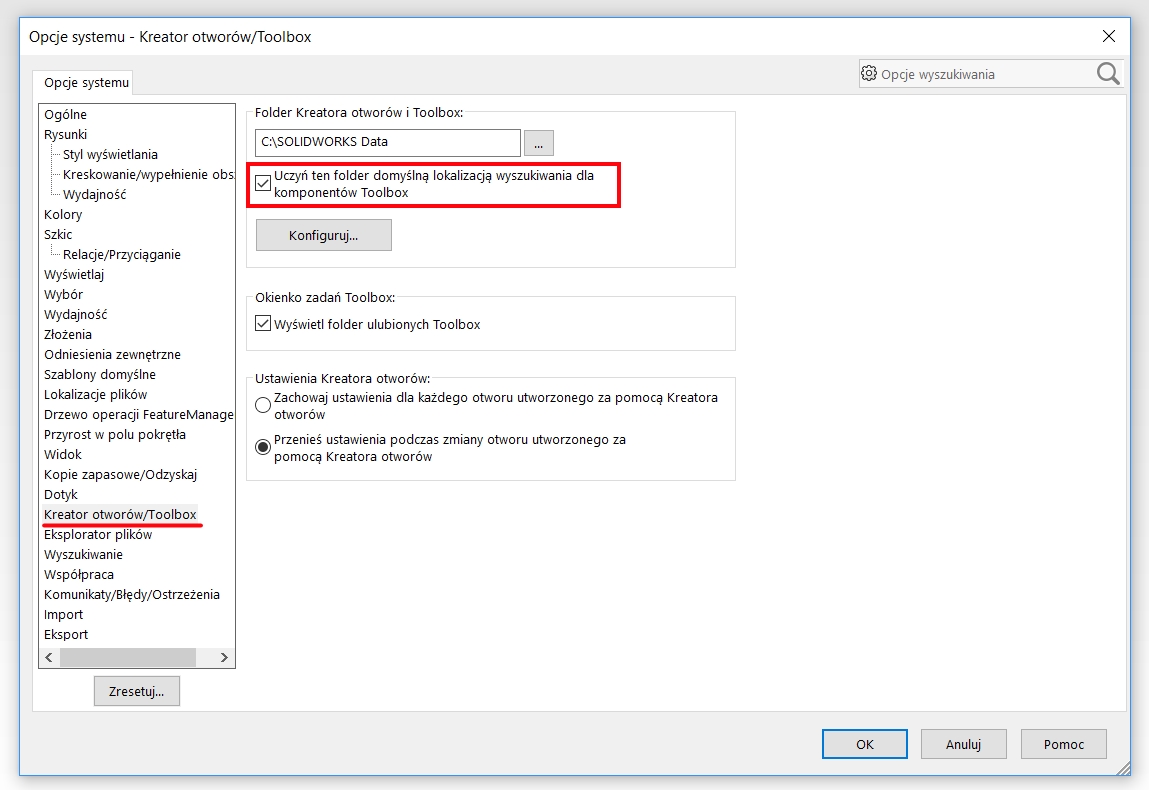
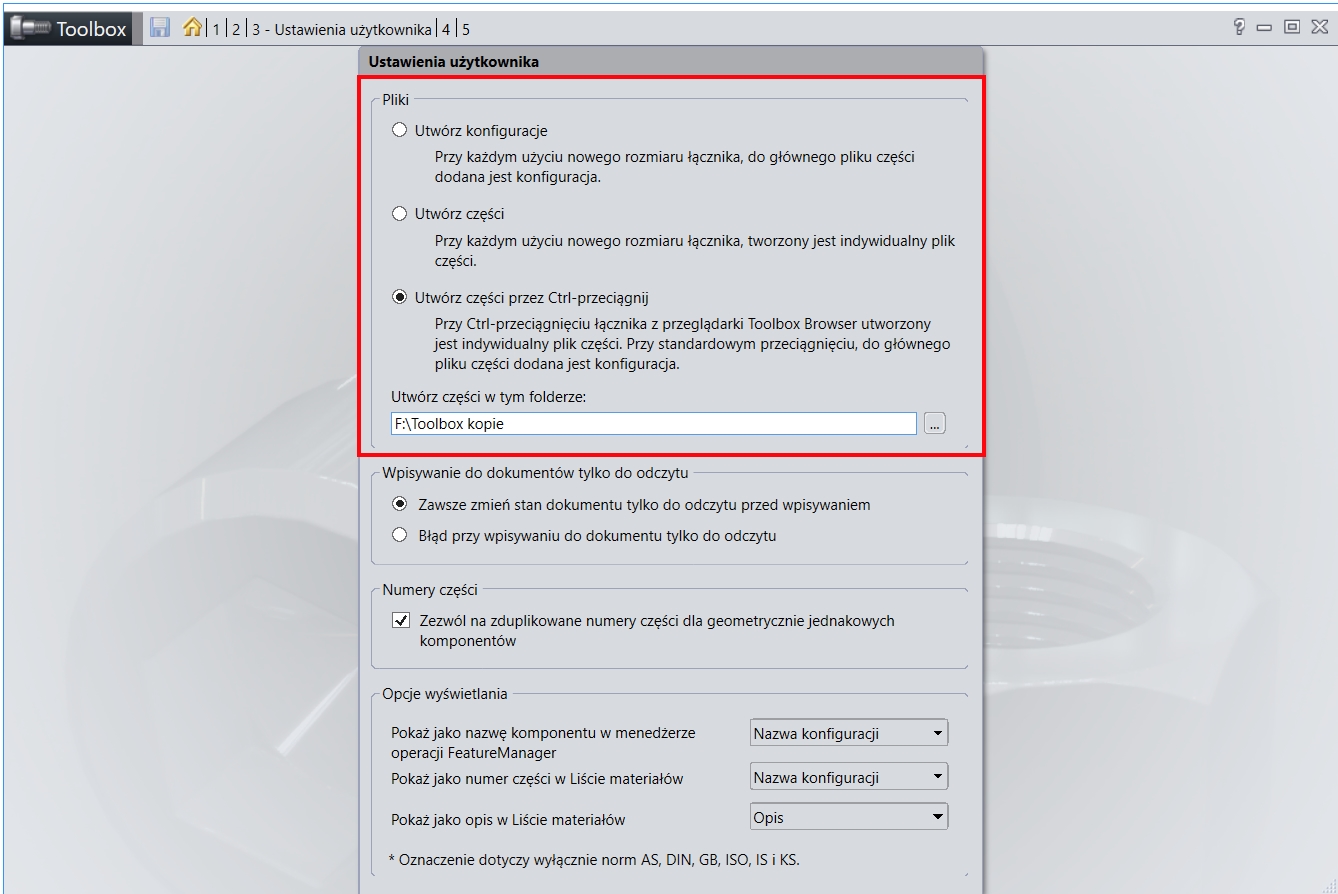
Nach Auswahl der obigen Option, Werkzeugkastenschrauben richtig eingelegt.